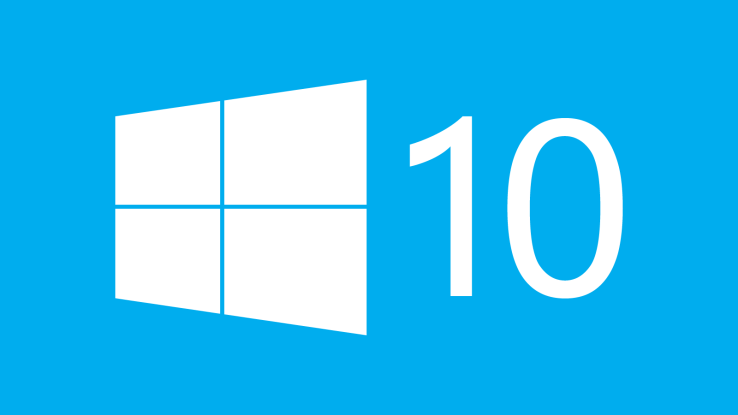Bij het gebruik van een besturingssysteem is het bijna onmogelijk om niet een soort van fout optreedt. Dit artikel bevat de meest voorkomende Windows 10 fouten en hoe ze op te lossen. Hoewel Windows 10 is al officieel uitgebracht, Windows Voorbeeld bouwt zijn gaande omdat er nog dingen worden vastgesteld en verbeterd in Microsoft's nieuwste besturingssysteem.
Top Windows 10 Fouten
Hoe te Error Fix 80240020 in Windows 10
Microsoft heeft nog uitgerold de Windows 10 update naar alle Windows-gebruikers, hoewel de officiële beeldbestanden voor het nieuwste besturingssysteem kan worden gedownload van de website van het bedrijf. Plaats, de update wordt aangeboden in meerdere golven. Er zijn ook enkele andere updates die zeer twijfelachtig waren. Ondanks dat, veel gebruikers hebben een manier gevonden dwingen de gratis upgrade hun computers. Ongeacht, na Windows Update het downloaden van alle benodigde bestanden voltooit, veel van de gebruikers ervaren de fout 80240020.
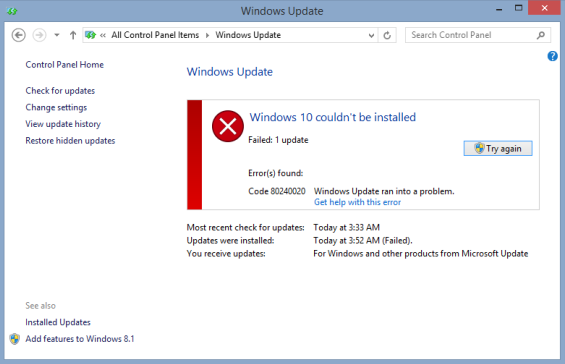
Microsoft heeft officieel verklaard dat deze specifieke foutmelding wordt verwacht wanneer interactie van de gebruiker nodig is door het installatieproces. Veel mensen vroegen zich af of die werd veroorzaakt door een probleem met de reservering van Windows 10 of het downloaden van bestanden wordt beschadigd. Dat is niet het geval. Microsoft heeft aanbevolen voor gebruikers om te wachten totdat hun gewaarschuwd wanneer hun upgrade is eindelijk klaar om te worden geïnstalleerd. Echter, als je niet wilt wachten kunt u een registersleutel te wijzigen om Windows te krijgen 10 direct geïnstalleerd.
Wij bij SensorsTechForum zou willen opmerken, dat dit een risicovol proces en kan soms uw systeem beschadigen. Doe een back-up van uw systeembestanden en het register voordat deze.
- Open de Register-editor en navigeer naar de registersleutel [HKEY_LOCAL_MACHINESOFTWAREMicrosoftWindowsCurrentVersionWindowsUpdateOSUpgrade]
- Als u niet in staat om de sleutel te vinden bent, dan moet je het zelf maken.
- Binnen de toets, je nodig hebt om een nieuwe 32-bit te creëren DWORD de naam AllowOSUpgrade en zet de waarde op 0x00000001.
Als je eenmaal klaar bent met het bewerken van het register, verlaat de editor en open de Bedieningspaneel. Navigeren naar Windows Update en druk op de Controleren op updates knop. Als u de sleutels correct hebt bewerkt, zul je nu de update te zien. Dan is alles wat je hoeft te doen op de Begin knop om de upgrade te starten.
Volgens Microsoft, dit zou moeten werken onder Windows 7 en Windows 8.1.
Hoe te Fout 0x800F0922 Fix in Windows 10
Als u de 0x800F0922 fout, Microsoft stelt dat het te wijten is aan onvoldoende vrije ruimte op de harde schijf op het systeem Gereserveerd partitie voor de installatie. Om dit op te lossen, moet je een partitionering van derden software te installeren.
De fout kan ook verschijnen, Als u geen verbinding kunt maken met de Windows Update-servers. Om het te repareren, Zorg ervoor dat de Windows Update-service is ingeschakeld en ook, dat je niet zijn aangesloten op het internet via VPN-software.
Hoe te Fout 0x800F0923 Fix in Windows 10
Als u de 0x800F0923 fout, dan wordt veroorzaakt door de bestuurder of software compatibiliteitsproblemen tussen Windows 10 upgrade. Om het te krijgen opgelost, open de “Get Windows 10” app, klik op de hamburger menuknop, dat wil zeggen. de drie parallelle lijnen. Klik op Controleer uw pc, en bepalen welke driver of software is onverenigbaar.
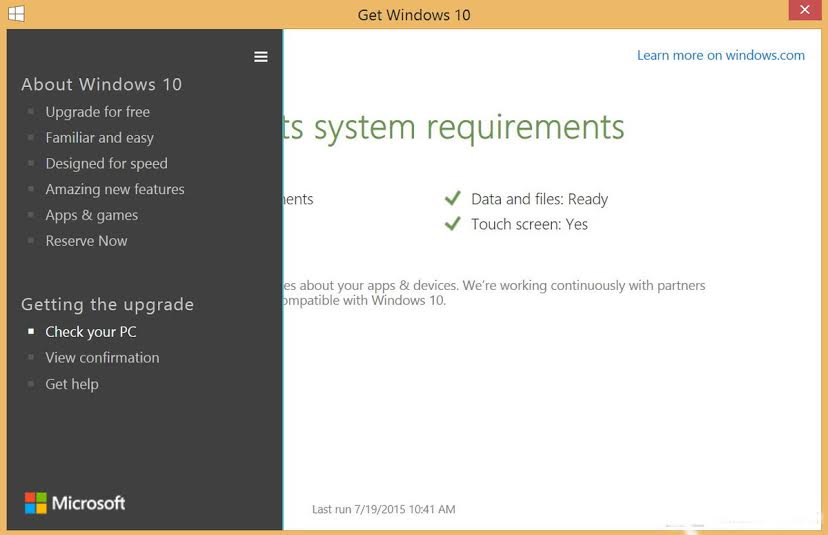
Zodra u met succes het probleem hebben geïdentificeerd, Controleer support website van de fabrikant voor de nieuwste Windows 10 compatibele drivers. Dat moet het probleem op te lossen. Maar als het niet, dan is de installatie van de drivers, update naar het nieuwe OS, en daarna opnieuw installeren hen.
Hoe Fix Windows 10 Compatibiliteitsproblemen
Als uw systeem niet voldoet aan de minimumvereisten, die Microsoft heeft ingesteld voor het installeren van Windows 10, u zult worden geconfronteerd met de volgende foutcodes: 0xC1900200 - 0x20008 en 0xC1900202 - 0x20008.
In dit geval, is het raadzaam om meer te leren over de Windows 10 eisen compatibiliteit door een bezoek aan de Windows Compatibility Center.
Het foutcode 0xC1900208 - 0x4000C treedt op wanneer een incompatibele applicatie is geïnstalleerd op uw systeem dat niet is waardoor de upgrade proces. De eenvoudigste manier om dit probleem is door het verwijderen van de applicatie in kwestie en alle andere software die problemen kunnen veroorzaken.
Hoe om fouten te repareren over Windows Updates
Mensen die proberen om te upgraden kan ook lopen in het volgende bericht: "Fout: We konden niet de updates te voltooien. Wijzigingen ongedaan maken. Zet de computer niet uit te schakelen. "Of" Fout: Mislukking configureren van Windows Updates. Terugdraaien veranderingen.” halverwege het installatieproces. Daarna worden de update-proces bevriest en zodra de wijzigingen zijn teruggekeerd u worden teruggebracht naar de installatie van het vorige besturingssysteem.
Aangezien er geen foutcode en dit is een generieke-update fout, Er zijn vele mogelijkheden wat het probleem veroorzaakt. Gelukkig, kunt u de specifieke foutcode vinden door te navigeren naar Configuratiescherm> Alle Configuratiescherm ItemsWindows UpdateView updategeschiedenis. Dubbelklik op de update met de Gefaald toestand, aan het bekijken fout details.
Hoe naar Laag Space fouten in Windows Fix 10
Als uw systeem over onvoldoende opslagruimte om verder te gaan met de upgrade, u krijgt daarna met een van de volgende fouten: Fout 0x80070070 - 0x50011, 0x80070070 - 0x50012, en 0x80070070 - 0x60000. Eenll je hoeft te doen is gratis wat ruimte. Met behulp van Microsoft's eigen hulpprogramma Schijfopruiming wordt aanbevolen. Het is toegankelijk door het intikken cleanmgr in het dialoogvenster Uitvoeren en druk op Enter. In het programma, kiezen Opruimen systeembestanden en vink de inhoud die u wilt verwijderen. Maar zorg ervoor dat je niet verwijderen “Windows Setup tijdelijke bestanden.” Selecteer de inhoud die u wilt verwijderen en druk op OK.
Hoe om fouten te voorkomen door Windows bijwerken
"Fout: De update is niet van toepassing op uw computer " - dit betekent, dat uw computer niet de vereiste updates hebben. In dit geval, zorg ervoor dat u de nieuwste versie van het besturingssysteem. Om te upgraden naar Windows 10, Windows 7 moet Service Pack hebben 1 geïnstalleerde en Windows 8 moet Windows 8.1 Update.
Als u zich niet bewust welke versie van Windows die u draait, open de Rennen opdracht, en het type Winver, en sloeg Invoeren.
Fout 0xC004C003
Maak een notitie, dat als terwijl je probeert om Windows te activeren 10, u de foutmelding 0xC004C003 Dit zou kunnen betekenen dat er een probleem is met de computer aan te sluiten op de Microsoft activering servers. Als dit het geval is, Wacht een beetje en probeer opnieuw te activeren, Na enige tijd is er een kans dat de Windows- 10 wordt automatisch geactiveerd.
Fout 0xC004F061
Als u de fout 0xC004F061 wanneer het proberen om te activeren, het betekent dat je probeert om Windows te activeren 10, maar je hebt een gekwalificeerde versie van Windows niet vooraf geïnstalleerd op uw systeem. Als u een upgrade door het formatteren of het vervangen van de harde schijf, zult u niet in staat zijn om te activeren. In dit geval, moet u uw vorige versie van Windows opnieuw installeren en dan proberen om te upgraden naar Windows 10.
Dat zijn de meest voorkomende fouten over Windows 10 die worden gerapporteerd door gebruikers. Hebt u tijdens uw upgrade elke vreemde of interessante gedrag getuige? Deel hieronder.